Kontaktinformation
Tel: 018 - 67 6600 tonval 2
Mail: support@slu.se
Här nedan är en manual för hur man klipper en video på SLU Play
1) Skriv in play.slu.se i din webbläsare, för att komma till SLU:s playportal.
2) Klicka på rutan Login, sen Login i rullgardinsmenyn.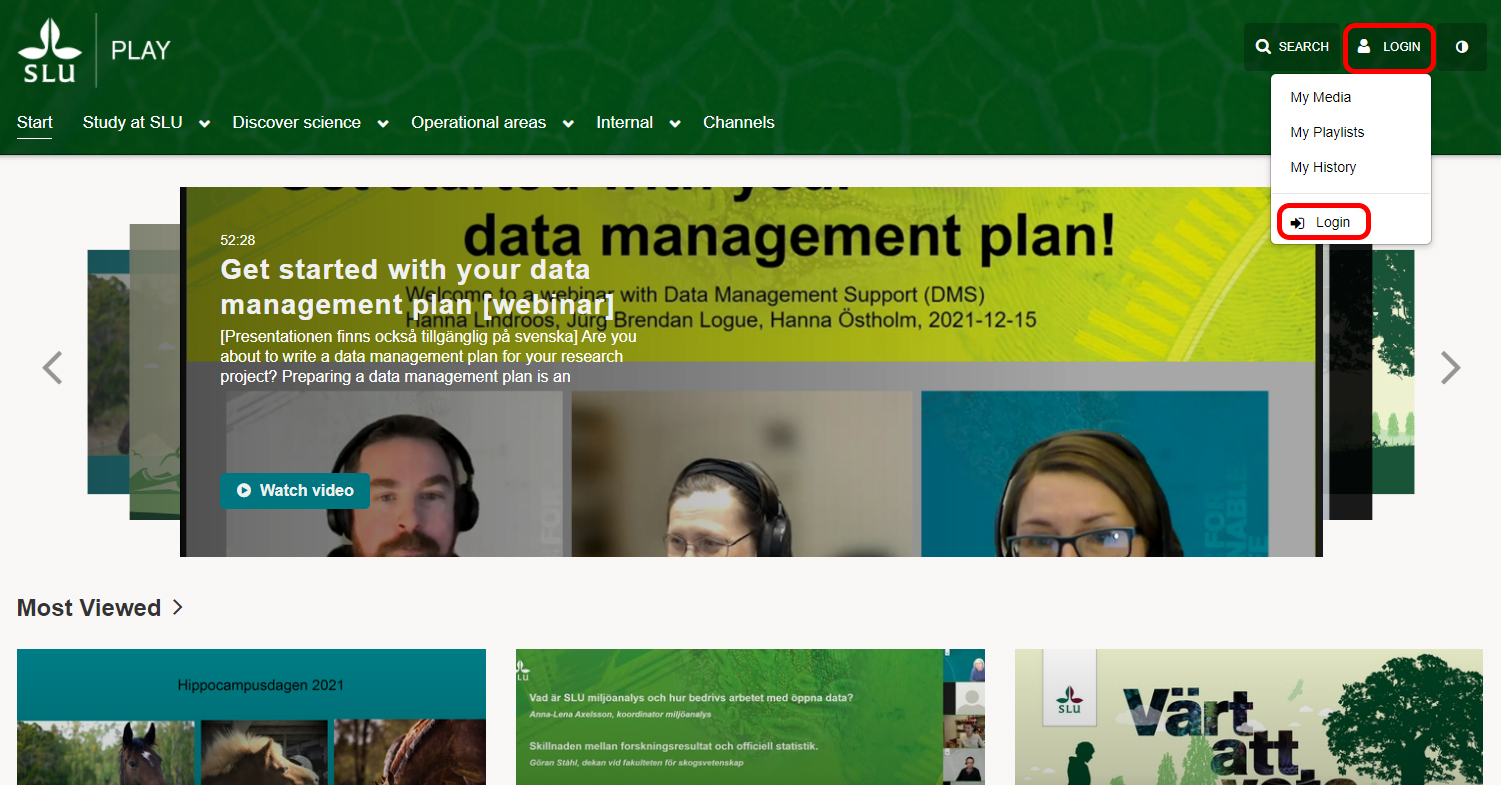
3) Logga in med ditt AD-konto.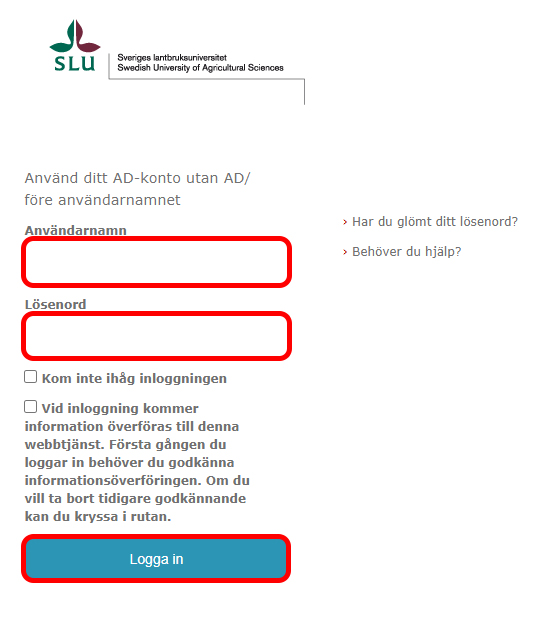
4) Då byts Login ut mot ditt namn och knappen Add New visas.
5) Klickar man då på sitt namn så dyker rullgardinsmenyn med My Media, My Playlists, My Channels, My History och Logout upp.

6) Klicka på My Media och leta reda på den video, som du vill redigera.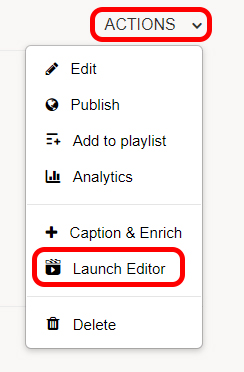
7) Klicka på Action och Launch Editor, då kommer man in i Video Editor. Börja med att trycka på Save a Copy, då sparas en kopia av råfilen i din My Media.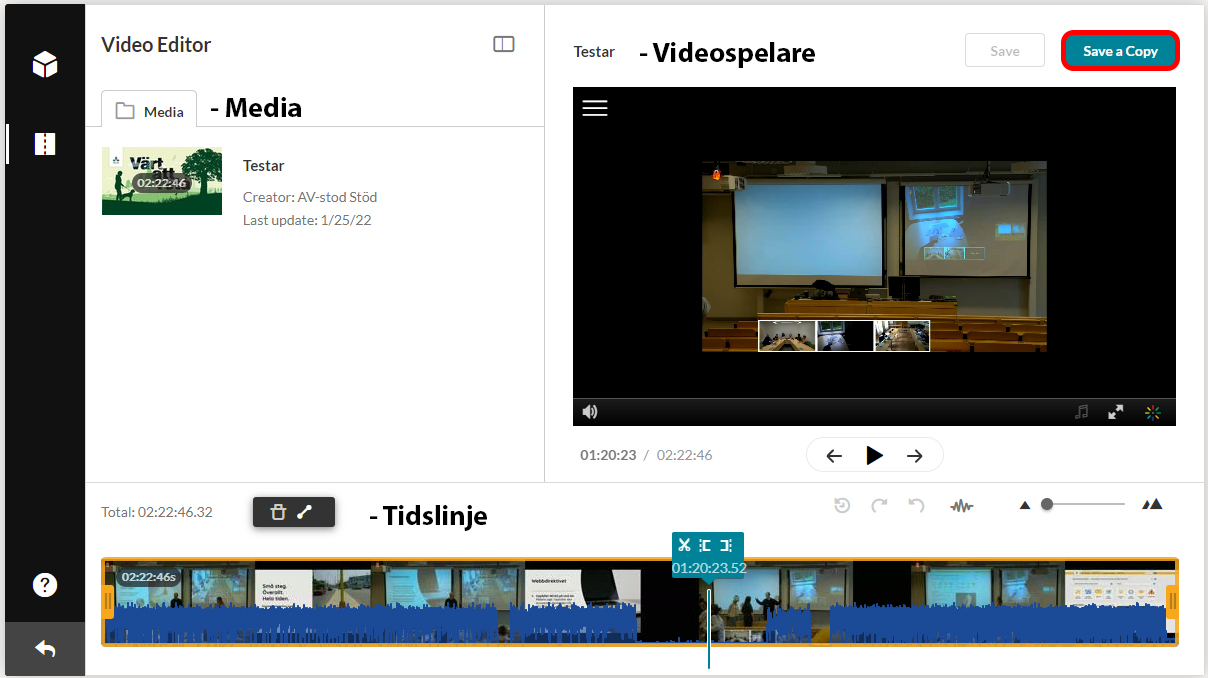
Videoeditorn är indelad i tre block.
8) All redigering görs i tidslinjen. Behöver man trimma videon lite i början eller slutet så dra bara i handtagen på tidslinjen.
9) Behöver man trimma bort en paus i mitten så ställ markören där du vill göra ett klipp och tryck på saxen. Dra sedan i de nya handtagen.
10) Ett alternativ är att göra två klipp i tidslinjen och markera klippet man vill ta bort. Därefter klicka på soptunnan.
11) Tills man trycker på Save, så ligger originalvideon kvar i tidslinjen. Så det borttagna klippet går att dra ut igen. Ta bara tag i handtaget och dra ut tidslinjen.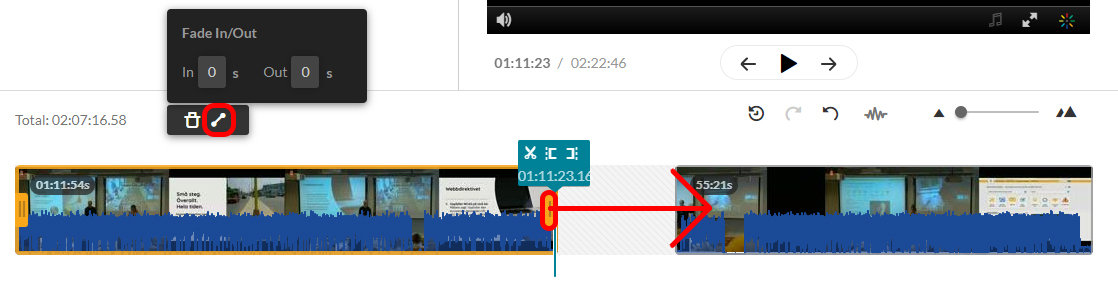
12) Ifall man vill ha en mjuk övergång i klippet, så kan man lägga till en Fade. Markera klippen och klicka på strecket bredvid soptunnan.
13) Välj sedan hur lång Faden ska vara. Använd Fade Out i slutet av ett klipp och använd Fade In i början av ett klipp.
14) När man är klar med klippet så tryck på Save. MEN det går INTE att ångra.
15) Ifall du INTE började med att trycka på Save a Copy så använd den knappen istället, för då finns originalfilen kvar och du kan ångra klippet.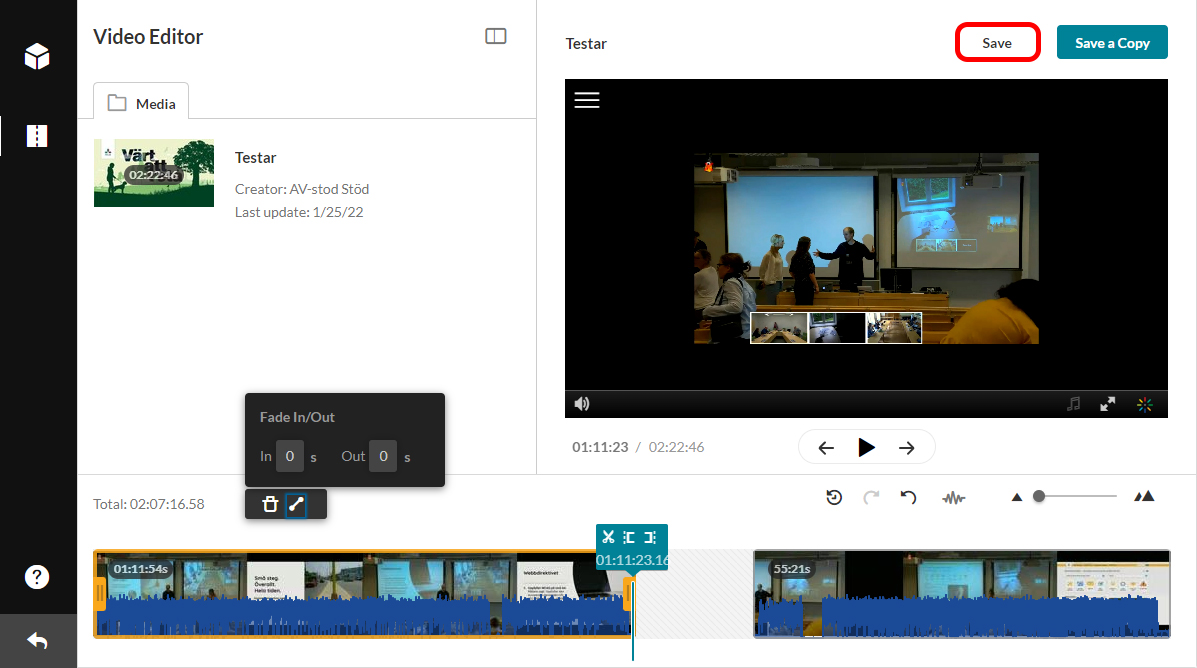
Tel: 018 - 67 6600 tonval 2
Mail: support@slu.se